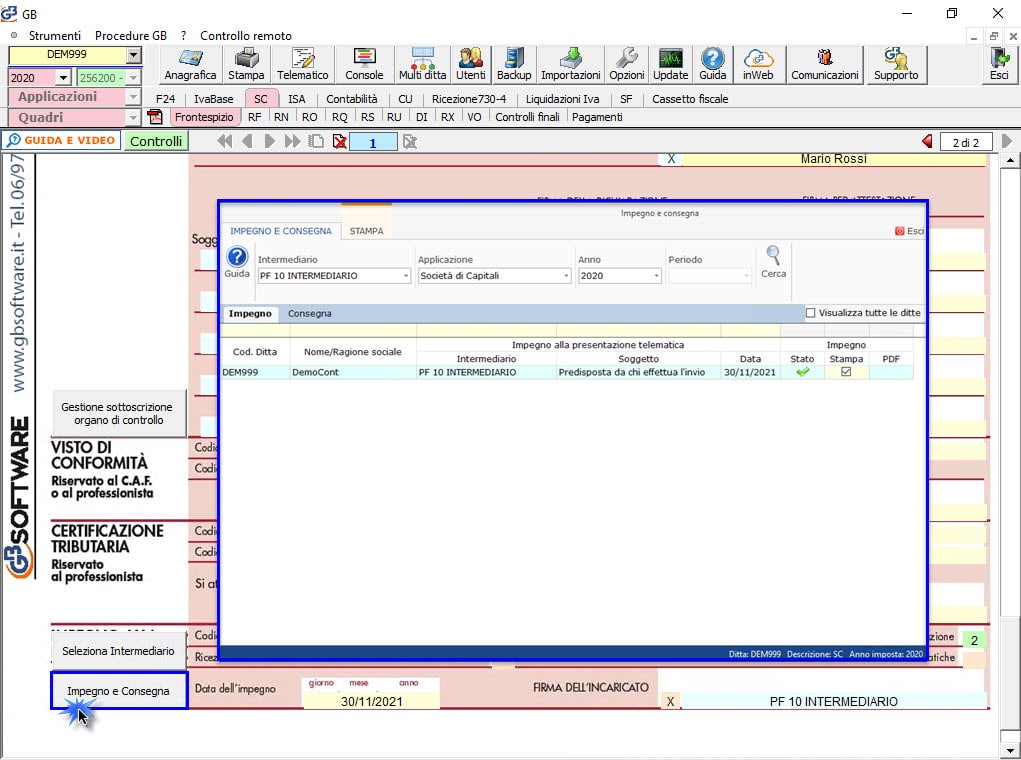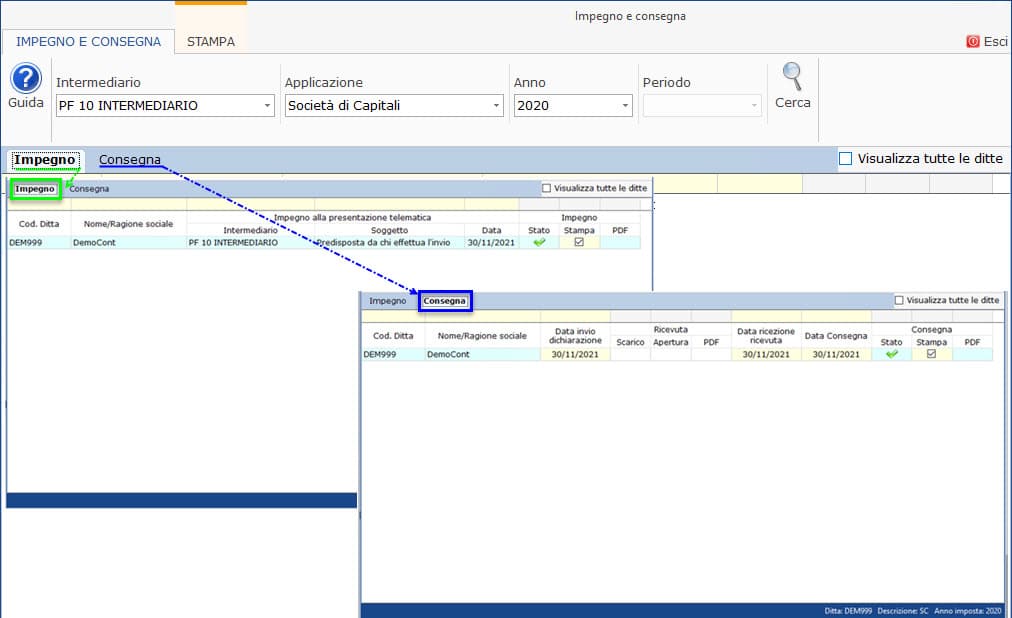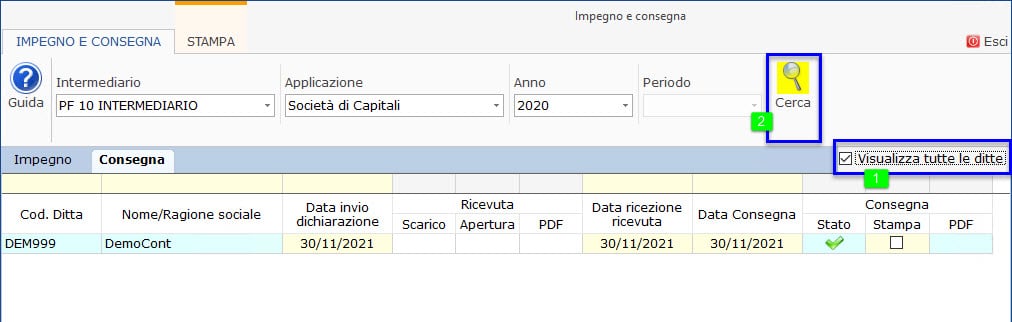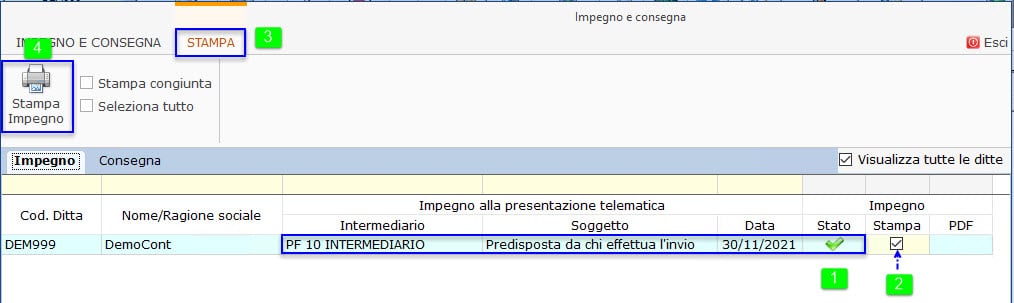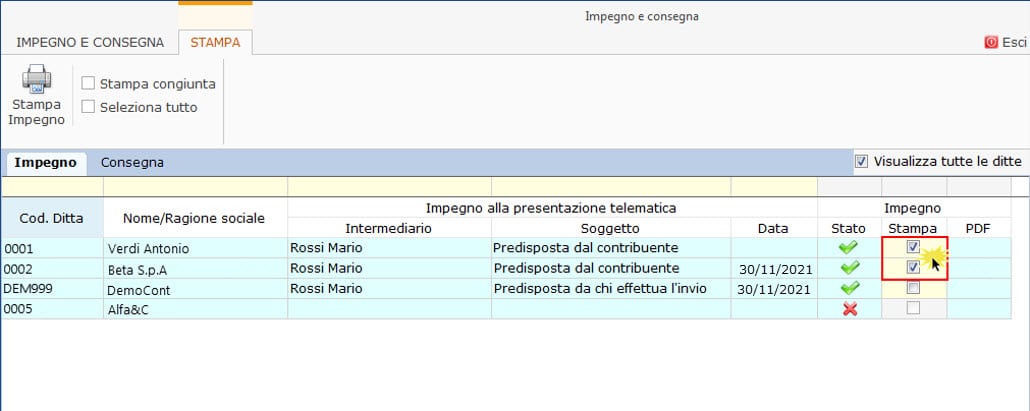Con la gestione “Impegno e Consegna” è possibile produrre e stampare il modulo Impegno che certifica la presentazione telematica all’AdE da parte dell’intermediario e il modulo Consegna per certificare che la dichiarazione è stata consegnata al cliente una volta terminata.
La gestione è prevista per tutti i dichiarativi o comunicazioni e si trova nella sezione “Impegno alla presentazione telematica” del Frontespizio.
Cos’è il modulo Impegno e cos’è il modulo Consegna…?
IMPEGNO
Modulo datato e sottoscritto dall’intermediario con il quale si assume l’impegno a trasmettere telematicamente all’Agenzia delle Entrate i dati contenuti nelle dichiarazioni.
CONSEGNA
Modulo datato e sottoscritto dall’intermediario con il quale attesta di aver inviato la dichiarazione all’Agenzia delle Entrate e di aver ricevuto dalla stessa la ricevuta della dichiarazione.
Gestione Impegno e Consegna con GBsoftware
La gestione “Impegno e Consegna”, disponibile in tutti i frontespizi delle dichiarazioni e delle comunicazioni si attiva dall’apposito pulsante “Impegno e Consegna”.
Prima di accedere all’interno della gestione assicurarsi di aver indicato, all’interno della sezione “Impegno alla presentazione telematica”, i seguenti dati:
- Codice fiscale Intermediario ;
- Data impegno;
- Soggetto che predispone l’invio.
All’interno della gestione, troviamo due form:
- Impegno
- Consegna
All’apertura della gestione il software carica solamente i dati della ditta dove siamo posizionati ma, apponendo il check in “Visualizza tutte le ditte”, è possibile visualizzare tutte le ditte per le quali corrispondono i parametri di ricerca sopra impostati.
Stampa Impegno e Consegna
È possibile effettuare la stampa solamente quando nella colonna “Stato” è presente
Il simbolo si visualizza solamente nel momento in cui, all’interno del modulo impegno e consegna, sono stati compilati tutti i dati obbligatori:
- Intermediario, Data impegno e Codice soggetto (dove richiesto) per il modulo impegno;
- Data invio dichiarazione e Data ricezione ricevuta per il modulo consegna.
Stampa singola
Dopo aver indicato tutti i dati obbligatori (spunta verde presente), spostarsi nella sezione “Stampa” e cliccare il pulsante .
Stampa multipla
Per stampare più moduli impegno e consegna contemporaneamente, si può:
- Apporre il check nell’opzione “Seleziona tutto”: in questo modo il software seleziona tutte le ditte per le quali nella colonna “Stato” è presente l’icona
e produce un PDF per ogni singola ditta.
- Selezionare solamente le ditte per le quali si vuole procedere alla stampa apponendo il check nella colonna “Stampa” in corrispondenza delle ditte per le quali si vuole produrre il PDF.
Per ulteriori informazioni sull’utilizzo della nuova gestione consigliamo di leggere la guida online presente all’interno della maschera stessa.
Applicazioni Software collegate all’articolo:
TAG consegnaimpegnoproduzionestampa